前言:先介绍一下cuda和cudnn
CUD:为“GPU通用计算”构建的运算平台。
cudnn:为深度学习计算设计的软件库。
CUDA Toolkit (nvidia): CUDA完整的工具安装包,其中提供了 Nvidia 驱动程序、开发 CUDA 程序相关的开发工具包等可供安装的选项。包括 CUDA 程序的编译器、IDE、调试器等,CUDA 程序所对应的各式库文件以及它们的头文件
注:有需要帮忙安装的可以私聊博主
官方教程:
CUDA:Installation Guide Windows :: CUDA Toolkit Documentation
cuDNN:Installation Guide :: NVIDIA Deep Learning cuDNN Documentation
一、cuda的下载及安装
1.1cuda版本的确定

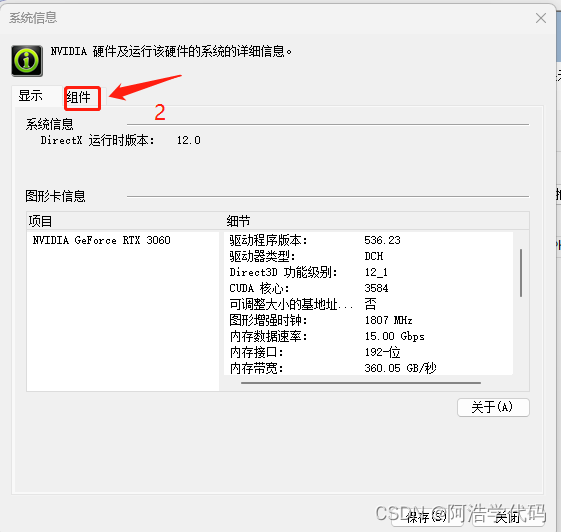

通过以上三步可以确定电脑支持的cuda(其实严格意义是通过步骤2中的驱动程序版本来确定可以支持的cuda,如下图)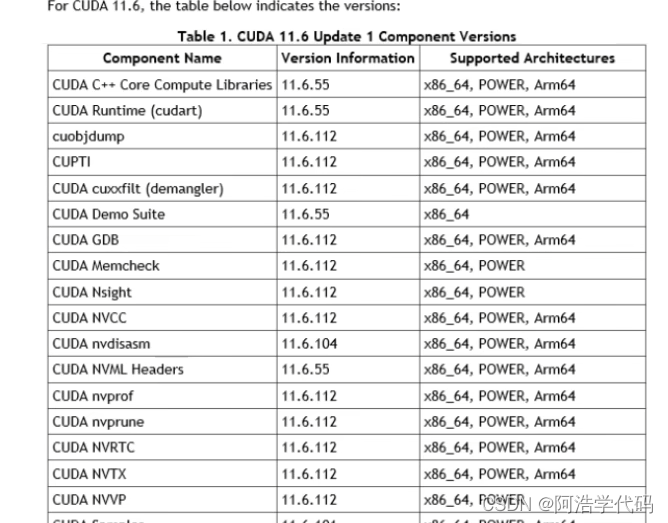
注:可能有小伙伴不知道怎么找到控制面板,我大概讲一下啊
方法:点击开始菜单-所有应用-在里面能够找到NVIDIA Control Panel;或者是通过搜索直接搜NVIDIA Control Panel,打开也就是NVIDIA控制面板窗口。即可
1.2下载CUDA toolkit
kCUDA Toolkit Archive | NVIDIA Developer
 点进去,按照如下配置选择,然后点击下载:
点进去,按照如下配置选择,然后点击下载: 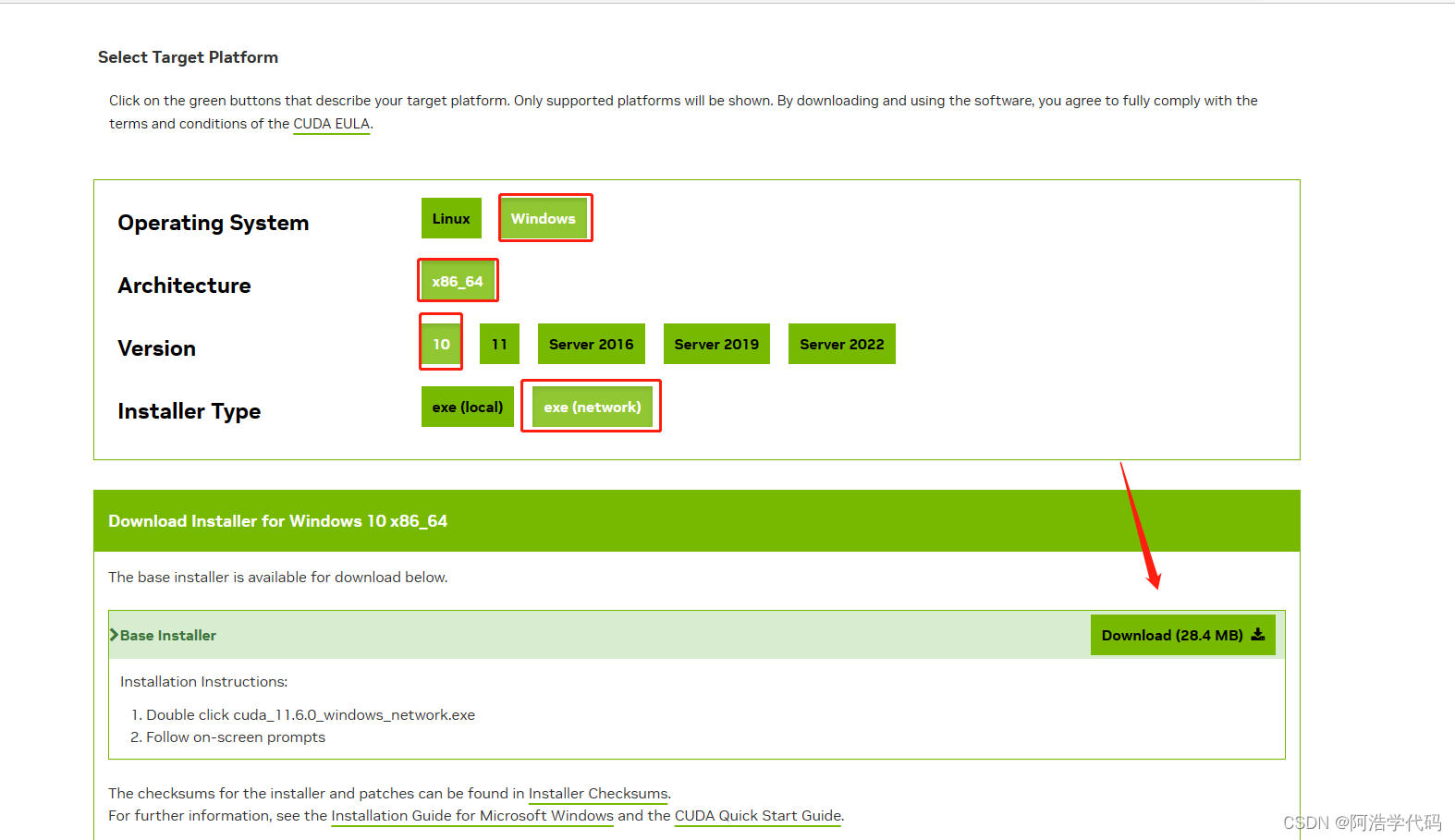
根据自己电脑系统的版本选择10或者11,我电脑是10,所以我选择了10
最终下载出.exe格式的文件

1.3cuda安装
安装cuda时,第一次会让设置临时解压目录,第二次会让设置安装目录;
临时解压路径,建议默认即可,也可以自定义。安装结束后,临时解压文件夹会自动删除;
安装目录,建议默认即可;
注意:临时解压目录千万不要和cuda的安装路径设置成一样的,否则安装结束,会找不到安装目录的!!!
选择自定义安装
安装完成后,配置cuda的环境变量;
命令行中,测试是否安装成功;
双击“exe文件”,选择下载路径(推荐默认路径)


同意并继续
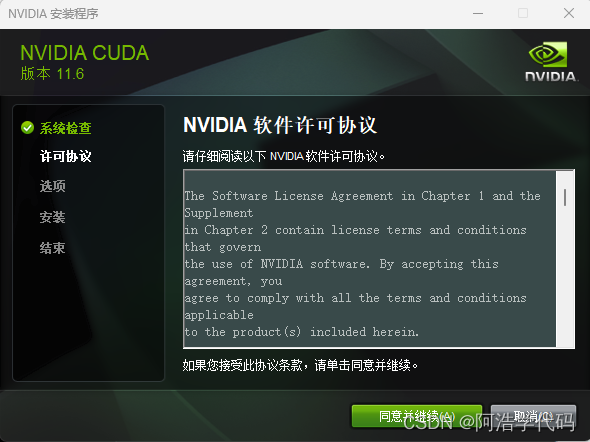
自定义安装,精简版本是下载好所有组件,并且会覆盖原有驱动,所以在这里推荐自定义下载

如果你是第一次安装,尽量全选
如果你是第n次安装,尽量只选择第一个,不然会出现错误

后面都是一直点击下一步:


到这里就完成很多啦,继续点击下一步

查看环境变量
点击设置-->搜索高级系统设置-->查看环境变量
【如果没有需要自己添加】
验证是否安装成功:
运行cmd,输入nvcc --version 即可查看版本号;
set cuda,可以查看 CUDA 设置的环境变量
今天写到这里,明天再更


























 3万+
3万+











 被折叠的 条评论
为什么被折叠?
被折叠的 条评论
为什么被折叠?










